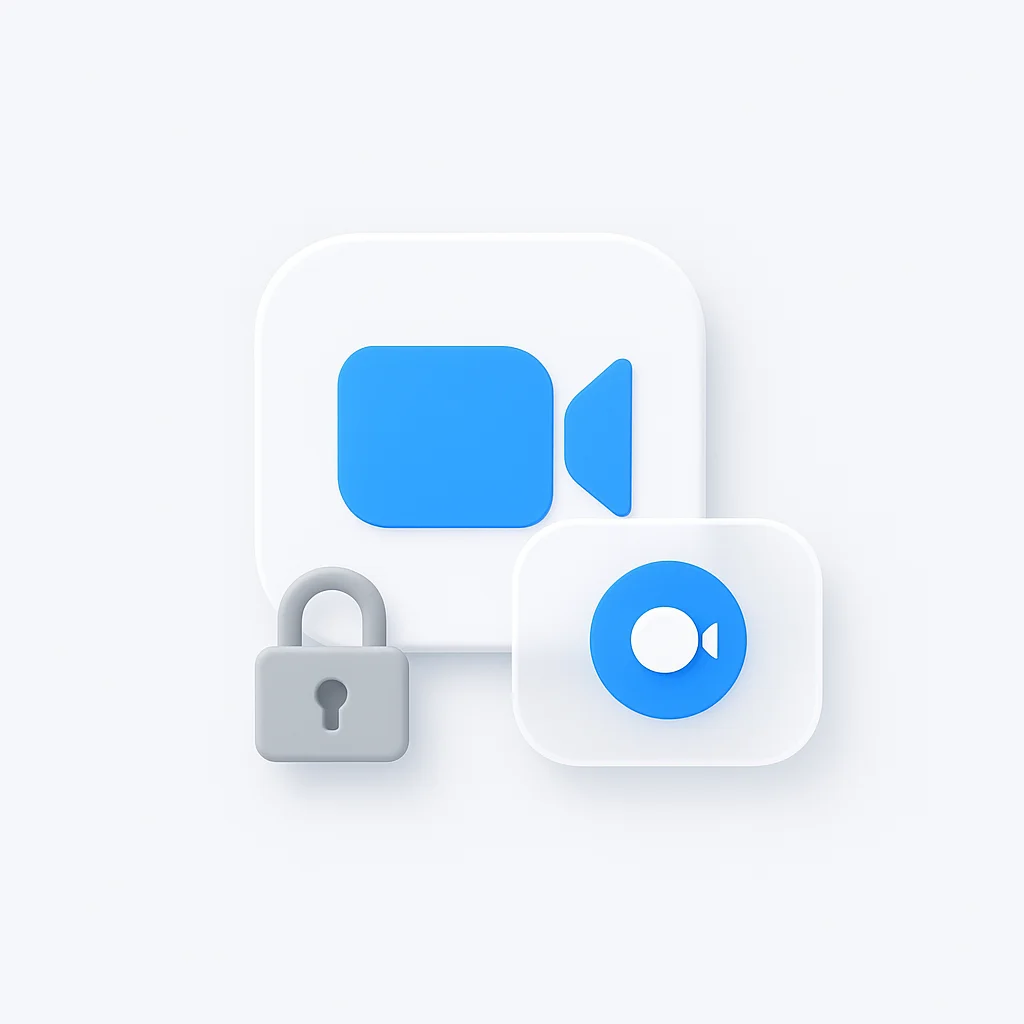Запись совещаний Zoom необходима для ведения точных записей, обмена информацией с отсутствующими членами команды и создания учебных материалов. Независимо от того, являетесь ли вы организатором с полными правами или участником, желающим сделать запись, это подробное руководство охватывает все методы, доступные в 2025 году.
Понимание разрешений на запись в Zoom
Прежде чем перейти к методам записи, важно понять структуру разрешений Zoom и юридические последствия.
Права на запись для организатора и участника
Привилегии организатора:
- Полный контроль над записью совещания
- Может включать/отключать запись для участников
- Доступ к облачным и локальным параметрам записи
- Может остановить любую текущую запись
- Контролирует разрешения и параметры записи
Ограничения для участника:
- По умолчанию не может записывать без разрешения организатора
- Может иметь ограниченные параметры записи при наличии разрешения
- Обычно ограничивается только локальной записью
- Подчиняется политике записи организатора
Юридические и этические соображения
Перед записью любого совещания:
- Проверьте местные и международные законы о записи
- Получите надлежащее согласие от всех участников
- Поймите политику компании/организации
- Учитывайте последствия для конфиденциальности
- Будьте прозрачны в отношении намерений записи
Как записать совещание Zoom в качестве организатора
Как организатор совещания, вы имеете наиболее полные возможности записи.
Способ 1: Встроенная запись Zoom
Начало записи:
- Присоединитесь к совещанию Zoom в качестве организатора
- Нажмите кнопку Запись в элементах управления совещанием
- Выберите Записать на этот компьютер или Записать в облако
- Подтвердите начало записи
- Все участники увидят уведомление о записи
Элементы управления записью:
- Пауза/Возобновление: Используйте кнопку записи, чтобы временно приостановить запись
- Остановить запись: Нажмите кнопку записи и выберите “Остановить”
- Несколько записей: Можно запускать/останавливать несколько раз за совещание
- Параметры звука: Выберите запись звука компьютера, микрофона или и того, и другого
Способ 2: Облачная запись (функция Pro)
Требования:
- Учетная запись Zoom Pro, Business, Education или Enterprise
- Облачная запись включена администратором учетной записи
- Достаточно места в облачном хранилище
Как включить облачную запись:
- Перейдите на сайт zoom.us и войдите в систему
- Перейдите в Управление учетной записью > Настройки учетной записи
- Включите Облачную запись
- Настройте параметры и разрешения записи
- Начните запись во время совещания с помощью облачного параметра
Преимущества облачной записи:
- Автоматическое резервное копирование и хранение
- Легкий обмен ссылками для скачивания
- Услуги транскрипции (премиум-планы)
- Расширенные элементы управления воспроизведением
- Доступ с нескольких устройств
Способ 3: Автоматическая запись
Настройка автоматической записи:
- Войдите на веб-портал Zoom
- Перейдите в Настройки > Запись
- Включите Автоматическую запись
- Выберите локальную или облачную запись
- Настройте триггеры записи
Параметры автоматической записи:
- Автоматическая запись всех совещаний
- Запись определенных типов совещаний
- Запись в зависимости от количества участников
- Правила записи на основе расписания
Как записать совещание Zoom без разрешения
Важное юридическое уведомление: Запись без надлежащего согласия может нарушать законы о конфиденциальности, политику компании и условия обслуживания платформы. Всегда убедитесь, что у вас есть законное право на запись.
Способ 1: Запросите разрешение во время совещания
Профессиональный подход:
- Присоединитесь к совещанию и дождитесь подходящего момента
- Вежливо спросите организатора: “Можно ли записать это совещание для [конкретная причина]?”
- Объясните свою потребность (отсутствующие члены команды, ведение заметок и т. д.)
- Уважайте решение организатора, если вам откажут
- Предложите альтернативы, такие как подробные заметки или резюме
Пример запроса: “Привет, [имя организатора], вы не возражаете, если я запишу эту сессию? Я хотел бы поделиться обсуждением с [имя], который не смог присутствовать сегодня. Я могу отправить вам запись позже для утверждения.”
Способ 2: Внешнее программное обеспечение для записи экрана
Когда запись Zoom отключена:
OBS Studio (бесплатно)
- Профессиональное программное обеспечение для записи
- Захватывает весь экран или определенные окна
- Высококачественная запись аудио и видео
- Настраиваемые параметры записи
- Доступно для Windows, Mac и Linux
Процесс настройки:
- Скачайте и установите OBS Studio
- Создайте новую сцену для окна Zoom
- Добавьте источник Захват окна
- Выберите окно совещания Zoom
- Настройте источники звука (микрофон, системный звук)
- Начните запись перед присоединением к Zoom
QuickTime Player (Mac)
- Встроенное решение для записи Mac
- Простая функция записи экрана
- Хорошее качество для основных потребностей
Шаги:
- Откройте QuickTime Player
- Файл > Новая запись экрана
- Выберите область записи или весь экран
- Начните запись перед присоединением к Zoom
- Остановите запись после окончания совещания
Windows Game Bar (Windows 10/11)
- Встроенная функция записи Windows
- Простота в использовании для основных потребностей записи
Как использовать:
- Нажмите Windows + G, чтобы открыть Game Bar
- Нажмите кнопку Запись (значок круга)
- Выберите область записи
- Присоединитесь к совещанию Zoom и продолжайте
- Остановите запись через Game Bar
Способ 3: Запись с мобильного устройства
Запись экрана iPhone:
- Добавьте Запись экрана в Центр управления
- Откройте приложение Zoom и присоединитесь к совещанию
- Проведите пальцем вниз и нажмите Запись экрана
- Выберите запись с микрофоном
- Запись начинается после 3-секундного отсчета
Запись экрана Android:
- Включите Параметры разработчика
- Используйте встроенный инструмент записи экрана или скачайте приложение
- Популярные приложения: AZ Screen Recorder, DU Recorder
- Начните запись перед присоединением к Zoom
- Убедитесь, что запись звука включена
Способ 4: Только аудиозапись
Когда видеозапись невозможна:
Приложения для записи голоса:
- Встроенные диктофоны на телефонах
- Специализированное программное обеспечение для записи звука
- Профессиональные приложения для записи звука
Настройка для аудиозаписи:
- Откройте приложение для записи звука
- Расположите устройство рядом с динамиками компьютера
- Начните запись до начала совещания
- Убедитесь, что установлены хорошие параметры качества звука
- Сохраните запись с описательным именем файла
Запись в качестве участника с разрешением
Когда организатор предоставляет разрешение на запись, участникам доступны определенные параметры.
Включение записи для участников (инструкции для организатора)
Как организаторам разрешить запись участникам:
- Во время совещания нажмите Участники
- Найдите имя участника
- Нажмите Подробнее рядом с их именем
- Выберите Разрешить запись
- Участник получает уведомление о записи
Процесс записи участника:
- Дождитесь уведомления о разрешении организатора
- Нажмите Запись в элементах управления совещанием
- Выберите локальную запись (облачная обычно недоступна)
- Начните запись со всеми предоставленными разрешениями
- Управляйте записью с помощью стандартных элементов управления
Этикет записи для участников
Лучшие практики:
- Всегда спрашивайте разрешение перед записью
- Объясните свою конкретную потребность в записи
- Предложите поделиться записью с другими участниками
- Уважайте конфиденциальность других участников
- Следуйте политике записи компании/организации
Профессиональное общение: “Я был бы признателен за возможность записать это совещание, чтобы убедиться, что я точно зафиксировал все важные детали. Будет ли это приемлемо для всех?”
Продвинутые методы записи
Запись с нескольких ракурсов
Объединение нескольких источников:
- Основная запись Zoom для основного контента
- Внешняя камера для крупных планов докладчика
- Документ-камера для физических материалов
- Отдельный диктофон для резервного копирования
Профессиональная настройка:
- Используйте OBS Studio для нескольких видеоисточников
- Добавьте окно Zoom в качестве основного источника
- Включите дополнительные камеры, если они доступны
- Настройте несколько источников звука
- Создавайте записи профессионального качества
Запись определенного контента
Только демонстрация экрана:
- Сосредоточьте запись на общем контенте
- Исключите видеопотоки участников
- Записывайте презентации и демонстрации
- Уменьшите размер файла и потребности в хранилище
Запись сессионного зала:
- Организатор может записывать только главный зал
- Для сессионных залов требуется отдельная запись
- Участникам в сессионных залах требуется разрешение
- Рассмотрите несколько стратегий записи
Управление и организация записей
Лучшие практики организации файлов
Соглашения об именовании:
- Дата_ТипСовещания_Тема (например, 2025-01-02_КомандноеСовещание_ПланированиеQ1)
- Включите информацию об участниках, если это уместно
- Используйте согласованный формат для всех записей
- Добавьте номера версий для отредактированного контента
Решения для хранения:
- Локальное хранилище для немедленного доступа
- Облачное резервное копирование для долгосрочного хранения
- Общие диски для доступа команды
- Безопасное хранилище для конфиденциального контента
Обмен записанными совещаниями
Методы распространения:
- Прямая передача файлов по электронной почте или через мессенджеры
- Ссылки на облачное хранилище (Google Drive, Dropbox)
- Платформы для размещения видео (YouTube, Vimeo)
- Внутренние платформы или порталы компании
Соображения при обмене:
- Ограничения на размер файла для электронной почты
- Настройки конфиденциальности для облачного хранилища
- Разрешения доступа и сроки действия
- Доступность и точность расшифровки
Устранение неполадок при записи
Распространенные проблемы при записи
Не удается начать запись:
- Проверьте доступное место в хранилище
- Проверьте разрешения на запись
- Обновите Zoom до последней версии
- Перезапустите приложение и попробуйте еще раз
- Проверьте стабильность интернет-соединения
Плохое качество звука:
- Отрегулируйте настройки микрофона
- Используйте наушники, чтобы предотвратить эхо
- Проверьте звук перед важными записями
- Рассмотрите возможность использования внешнего микрофона
- Проверьте наличие фонового шума
Большие размеры файлов:
- Уменьшите параметры качества записи
- Записывайте только звук, когда это возможно
- Обрезайте ненужный контент
- Используйте программное обеспечение для сжатия
- Рассмотрите возможность использования облачного хранилища для больших файлов
Технические решения
Запись не сохраняется:
- Проверьте место сохранения по умолчанию
- Проверьте наличие достаточного места на диске
- Дождитесь завершения обработки
- Проверьте хранилище облачной учетной записи Zoom
- Обратитесь в службу поддержки Zoom, если проблема не исчезнет
Проблемы синхронизации:
- Звук и видео не синхронизированы
- Используйте программное обеспечение для редактирования видео, чтобы исправить это
- Повторите запись, если проблема серьезная
- Проверьте производительность компьютера во время записи
- Закройте ненужные приложения
Юридические аспекты и соответствие требованиям
Законы о записи по регионам
Соединенные Штаты:
- Зависит от штата (согласие одной стороны или двух сторон)
- Федеральные законы применяются к межгосударственным коммуникациям
- Запись на рабочем месте может иметь другие правила
- Проверьте конкретные требования штата
Европейский Союз:
- Требуется соответствие GDPR
- Явное согласие всех участников
- Четкие цели обработки данных
- Право на запросы об удалении
Международные соображения:
- Могут применяться несколько юрисдикций
- По умолчанию применяются самые строгие законы
- Получите явное согласие, если вы не уверены
- Документируйте согласие и цель
Соответствие требованиям бизнеса
Корпоративная политика:
- Проверьте правила компании по записи
- Поймите требования к хранению данных
- Соблюдайте отраслевые правила
- Получите юридическую экспертизу для конфиденциального контента
Требования к документации:
- Запишите согласие всех участников
- Документируйте деловую цель записи
- Соблюдайте правила безопасного хранения
- Установите сроки удаления
Лучшие практики и рекомендации
Подготовка к совещанию
Перед каждой записью:
- Проверьте записывающее оборудование и программное обеспечение
- Проинформируйте участников о планах записи
- Получите необходимые разрешения и согласия
- Проверьте место в хранилище и параметры резервного копирования
- Подготовьте планы действий в чрезвычайных ситуациях на случай технических проблем
Во время совещания
Управление записью:
- Начните запись рано, чтобы зафиксировать весь контент
- Контролируйте статус записи на протяжении всего совещания
- Приостановите запись во время перерывов, если это необходимо
- Объявите статус записи для тех, кто присоединился позже
- Делайте заметки в качестве резервной копии записи
Действия после совещания
После записи:
- Проверьте качество и полноту записи
- Немедленно создайте резервные копии
- Оперативно поделитесь записями с участниками
- Добавьте расшифровки или резюме, если это полезно
- Архивируйте записи в соответствии с политикой
Заключение
Эффективная запись совещаний Zoom требует понимания разрешений, юридических требований и технических возможностей. Независимо от того, являетесь ли вы организатором с полным контролем или участником, стремящимся зафиксировать важную информацию, главное - это всегда прозрачность, уважение к конфиденциальности и соблюдение применимых законов.
Помните, что запись должна улучшать общение и производительность, а не создавать юридические или этические проблемы. Если вы сомневаетесь, всегда проявляйте осторожность, получая явное разрешение и следуя наиболее строгим применимым правилам.
Инструменты и методы, описанные в этом руководстве, предоставляют широкие возможности для различных сценариев записи. Выберите метод, который лучше всего соответствует вашим потребностям, уважая при этом права и конфиденциальность всех участников совещания.
Совет профессионала: Всегда проверяйте свою настройку записи перед важными совещаниями. Быстрая тестовая запись гарантирует, что все работает должным образом, и поможет вам почувствовать себя уверенно, когда придет время фиксировать важные обсуждения.